电脑桌面溢出屏幕外了怎么办 电脑桌面超出屏幕画面如何解决
更新时间:2024-05-23 09:38:50作者:runxin
通常情况,在电脑中屏幕分辨率设置都是全屏状态,也能够保证画面的全屏展示而不影响美观,可是近日有用户在启动电脑进入系统后,却发现桌面显示的画面超出了屏幕尺寸,使得画面严重溢出,对此电脑桌面溢出屏幕外了怎么办呢?今天就来教大家电脑桌面超出屏幕画面如何解决完整内容。
具体方法如下:
1、鼠标右键点击屏幕空白处,打开屏幕分辨率。
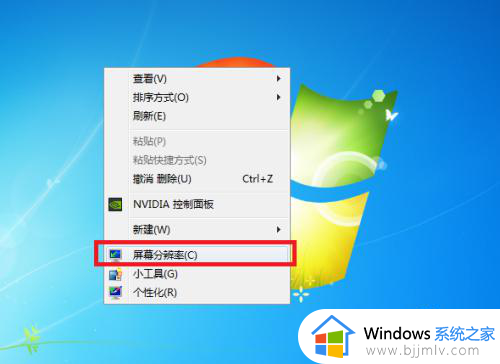
2、找到屏幕分辨率,现在是1024X768
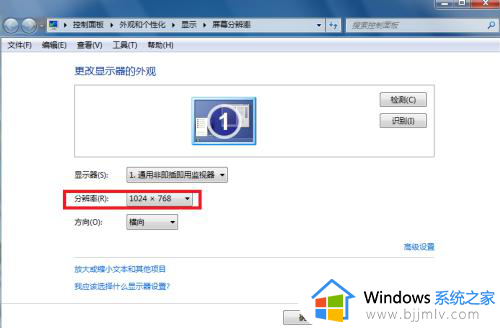
3、打开可以看到很多种调试方式。
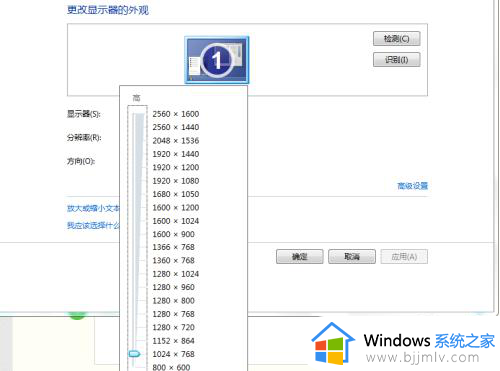
4、我们选择1152X864,点击确定
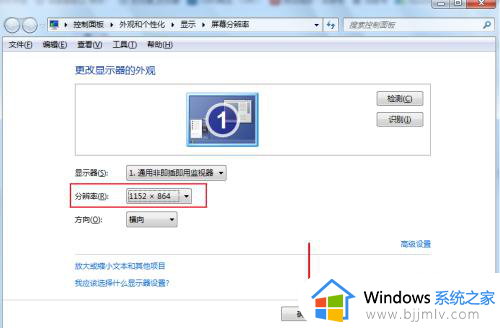
5、接下来会弹出一个对话框,直接选择保留更改。
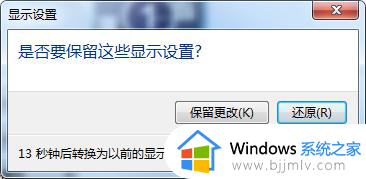
上述就是小编带来的电脑桌面超出屏幕画面如何解决完整内容了,有遇到这种情况的用户可以按照小编的方法来进行解决,希望本文能够对大家有所帮助。
电脑桌面溢出屏幕外了怎么办 电脑桌面超出屏幕画面如何解决相关教程
- 电脑桌面图标显示到屏幕外面去了怎样调 电脑桌面图标超出屏幕外面去了如何处理
- 电脑桌面一直闪烁怎么解决 电脑屏幕一直闪烁如何处理
- 电脑桌面上下有黑边怎么办 电脑屏幕上下出现黑边如何解决
- 电脑显示不完整图标超出屏幕怎么办 电脑显示图标不全超出屏幕处理方法
- 电脑桌面只显示在屏幕中间怎么办 电脑只在屏幕中间显示如何解决
- 电脑待机出现游戏广告怎么关闭 电脑屏幕待机时弹出游戏画面解决方法
- 电脑怎么调出大时钟在桌面 电脑桌面如何调出大时钟
- 电脑屏幕不显示桌面图标怎么回事 电脑屏幕没有任何图标如何解决
- windows桌面不显示怎么办 电脑显示不出来桌面怎么解决
- 电脑没有键盘如何调出桌面键盘?电脑上自带的屏幕键盘怎么调出来
- 惠普新电脑只有c盘没有d盘怎么办 惠普电脑只有一个C盘,如何分D盘
- 惠普电脑无法启动windows怎么办?惠普电脑无法启动系统如何 处理
- host在哪个文件夹里面 电脑hosts文件夹位置介绍
- word目录怎么生成 word目录自动生成步骤
- 惠普键盘win键怎么解锁 惠普键盘win键锁了按什么解锁
- 火绒驱动版本不匹配重启没用怎么办 火绒驱动版本不匹配重启依旧不匹配如何处理
电脑教程推荐
win10系统推荐